
چگونه Wi-Fi خود را در برابر سرقت ایمن کنیم؟
تا به حال به این فکر کردهاید که چه تعداد سیگنال وای فای (Wi-Fi) در اطراف شما وجود دارد؟
به طور معمول هنگامی که در منزلید ممکن است SSID فردی را در بخش تنظیمات وای فای دستگاه هوشمند خود مشاهده کنید.
به طور کلی در یک ساختمان سیگنالهای وای فای در سراسر ساختمان پخش شده است.
همین امر و قرار گرفتن در معرض سیگنال های ناهنجار می تواند تأثیرات منفی روی سرعت اینترنت شما داشته باشد.
همچنین موضوع دیگری نیز ممکن است شما را تهدید کند؛
اگر جزو افرادی هستید که سیگنال وای فای و SSID تان توسط خانه های مجاور یا طبقات بالا و پایین قابل دیدن است، این شانس وجود دارد که اینترنت تان به سرقت برود.
در ادامه با آموزش روش های جلوگیری از هک وای فای همراه ما باشید…
استفاده از وای فای در صورت هک شدن ، سه نقطه ضعف خواهد داشت :
- هزینه اینترنت شما برای انتقال هر بایت به صورت غیر عادی افزایش پیدا خواهد کرد.
- سرعت اینترنت شما کاهش می یابد مخصوصا زمانی که اینترنت خود را با افراد دیگر Share میکنید.
- در صورت هک شدن وای فای در واقع در معرض یک خطر امنیتی قرار گرفته اید که امکان دارد هکر از این طریق کامپیوتر شما را نیز هک کرده و به فایل های شخصی تان دسترسی پیدا کند.
گام اول: روتر خود را چک کنید
اگر فکر میکنید پهنای باندتان توسط کسانی مورد سرقت واقع شده، میتوانید موضوع را از طریق روتر بررسی نمایید.
خبر بد آن که تمام روترها شامل این اطلاعات نمی شوند. با نوشتن آدرس آی پی تان (IP address) در نوار آدرس مرورگر، وارد روتر خود شوید.
برای اکثر روترهای موجود میتوان این کار را با استفاده از آدرسهای ۱۹۲.۱۶۸.۰.۱، ۱۹۲.۱۶۸.۱.۱ یا ۱۹۲.۱۶۸.۱.۲۵۴ انجام داد.
برخی اوقات نیز آدرس آی پی به همراه نام کاربری و رمز عبور مورد نیاز برای وارد شدن به تنظیمات مودم در پشت روتری که خریداری کرده اید، حک شده است.
از معروف ترین برندهای پر مصرف مودم در ایران میتوان به D-Link ، TP-LINK و یا Zyxel اشاره کرد که لینک ورود به بخش راهنمای آنها برای شما قرارداده شده است.
اگر هیچکدام از این آدرسها کارساز نبود میتوانید با مراجعه به این لینک فهرست مورداستفادهترین آیپیهای موجود را ببینید.
پس از وارد شدن به تنظیمات مودم وارد بخشی به نام Attached Devices یا Device List بگردید.
در روترهایی که با یک فریمور مجزا بهروز رسانی شدهاند این بخش در مسیر Status > Wireless قرار دارد.
پس از آن که بخش مذکور را پیدا کردید، دیوایسهایی که به وای فای متصل هستند را چک کنید.
اگر دیوایسی بغیر از دستگاههای خود را مشاهده مینمایید، باید بگوییم که پهنای باندتان درحال به سرقت رفتن است.
بطور معمول در این قسمت گزینهای برای حذف یا جلوگیری از اتصال مجدد دیوایس مذکور به اتصالات وایفای وجود دارد.
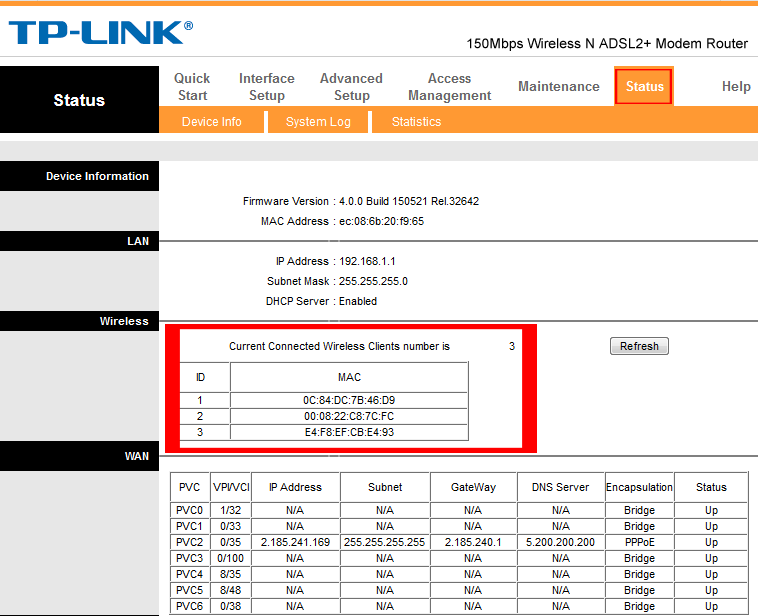
گام دوم: رمز عبور پیش فرض تنظیمات مودم را تغییر دهید
هنگامی که شما وارد صفحه تنظیمات مودم خود میشوید اولین کاری که میبایست انجام دهید تغییر پسورد مودم است.
بعد از ورود به صفحه تنظیمات ، یک پسورد اختصاصی برای مودم خود قرار دهید، بعد از تغییر دادن رمز حتما پسورد جدید را در جایی امن یادداشت کنید که اگر بار دیگر خواستید وارد صفحه تنظیمات مودم شوید به مشکل بر نخورید.
اینکار از دسترسی دیگران به مودم شما جلوگیری کرده و امنیت شبکه وایرلس خانگی شما را افزایش میدهد.
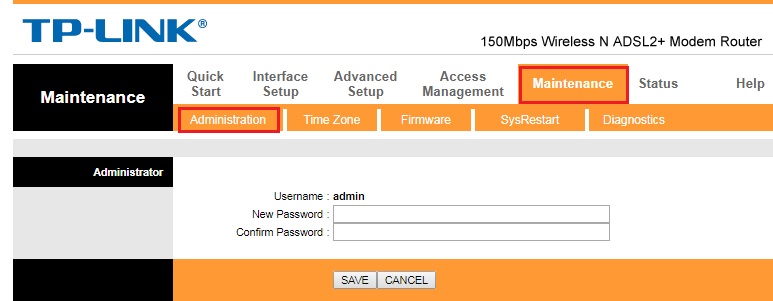
معمولا نام کاربری پیش فرض admin و همچنین پسورد پیش فرض در اکثر مودم ها admin میباشد.
برای تغییر پسورد مودمتان میتوانید وارد بخش Administration settings مودم شده و پسورد را آنجا تغییر دهید.
البته این بستگی به برند مودم شما دارد اگر اولین بار است که مودم را راه اندازی میکنید در همان صفحه اول ، گزینه تغییر پسورد برای شما نمایش داده میشود در غیر این صورت میتوانید بروی گزینه Setup در صفحه اول کلیک کرده و سپس پسورد مودم را تغییر دهید.
گام سوم: تغییر نام SSID {نام کانکشن وای فای}
شبکه SSID که نام شبکه وایرلس شما می باشد، معمولا به صورت پیش فرض بر روی کلمه “default” و یا به نام برند مودم شما ثبت شده است.
اگر میخواهید شبکه خانگی وایرلس خود را امن کنید حتما نام وای فای خود را به نام دلخواهی که قابل شناسایی نباشد(غیر از نام ، نام خانوادگی ، آدرس و یا شماره تلفن) ، تغییر دهید.
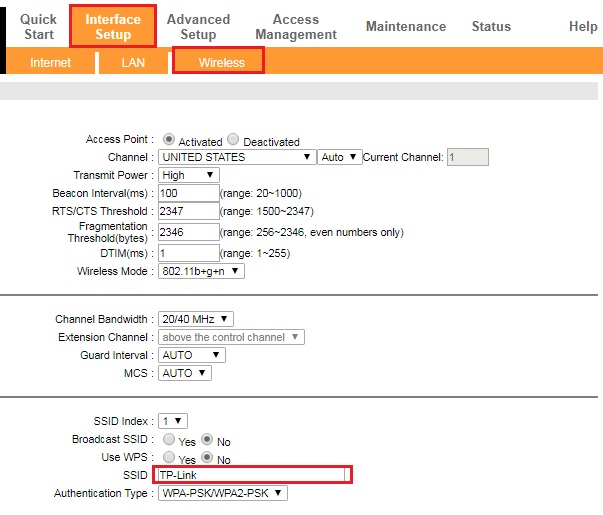
برای تغییر نام وای فای می توانید از صفحه تنظیمات مودم و بخش wireless settings یا هنگام راه اندازی از قسمت Setup اقدام به عوض کردن نام وایرلس شبکه خانگی خود کنید.
گام چهارم: از WPA2 استفاده کنید
حتماً از رمزنگاری استاندارد WPA2 برای محافظت از رمز عبور خود استفاده کنید.
اگر در حال حاضر این بخش روی WEP تنظیم شده، بهتر است هرچه سریع تر آن را تغییر دهید؛ WEP بسیار قدیمی است و گزینه ای امن برای محافظت از وای فای تان به شمار نمی رود.
این پروتکل امنیتی به راحتی کرک میشود و تنها قادر است کاربران آماتور را از یکدیگر دور نگه دارد.
روش رمزنگاری WPA2 که امن ترین روش رمزنگاری برای وای فای می باشد تنها با سخت افزارهای تولید شده از سال ۲۰۰۶ به بعد سازگاری دارد.
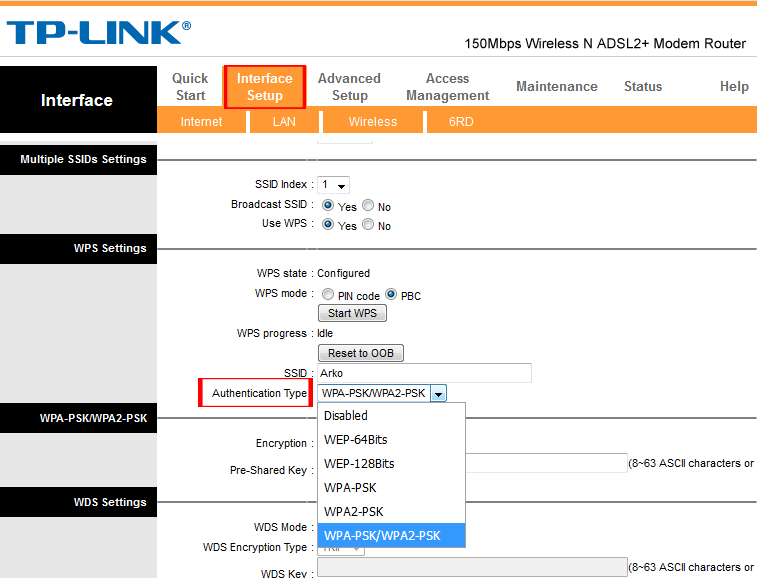
برای فعال کردن رمزنگاری بر روی شبکه وای فای خود وارد صفحه تنظیمات مودم و بخش wireless security settings شده و از آنجا روش رمزنگاری موردنظرتان را برای وای فای برگزینید.
اگر از مودم قدیمی استفاده میکنید روش WEP را انتخاب و در غیر این صورت روش رمزنگاری WPA2 را انتخاب کنید و یک پسورد طولانی که شامل حروف ، اعداد و کارکترهای خاص باشد برای شبکه وای فای خود انتخاب کنید.
گام پنجم: SSID خود را پنهان کنید
این اقدام سبب می شود تا از اتصالات وای فای خود محافظت بیشتری نمایید.
با انجام این کار نام SSID (نام شبکه وایفای) برای محیط اطراف Broadcast نشده و نشان داده نمیشود.
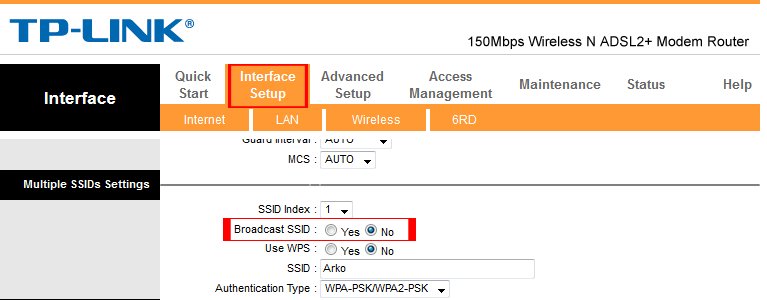
با این حال کسانی که از ابزار هکی همچون Backtrack استفاده میکنند میتوانند این تمهید امنیتی را نیز دور بزنند.
ترفند دیگری که میتوانیم به شما پیشنهاد دهیم، تغییر نام SSID به چیزی وحشتناک و ترساننده است.
گام ششم: WPS روتر را خاموش کنید
(Wi-Fi Protected Setup (WPS یکی دیگر از بخش های آسیب پذیر است که می تواند شبکه وای فای خانگی شما را به دست سارقان بسپارد.
به طور کلی WPS با استفاده از یک PIN (پین) برای معتبر ساختن اتصال جدید، در مقابل حملات آنلاین بروت فورس بسیار آسیب پذیر می شود.
این مشکل ریشه در نحوه پردازش پین دارد. پین یک شماره هشت رقمی است؛
هنگامی که یک رایانه جدید با استفاده از پین در تلاش است تا به شبکه دسترسی داشته باشد، این گزینه اقدام به تأیید آن در دو نیمه می کند.
به عبارت دیگر برای کاهش تعداد حدس مورد نیاز به منظور بازیابی پین، این ۸رقم به دو نیمه تقسیم میشود.
در نیمه دوم نیز تنها سه رقم فعال است که تعداد ترکیبات را به ۱۰۰۰ کاهش می دهد.
زمانی که رایانه جدید برای دسترسی به شبکه تلاش میکند، یک پین شامل ۸ رقم ایجاد میشود.
فرآیند اعتبار سنجی، نیمه اول و دوم را به عنوان ناحیه های جداگانه چک می کند.
علاوه بر این نیمه اول شامل چهار رقم فعال است که سبب به وجود آمدن ۱۰۰۰۰ ترکیب میشود.
نیمه اول نیز همانطور که گفته شد شامل سه رقم فعال است که ۱۰۰۰ ترکیب را به وجود میآورد؛
در آخر نیز ۱۱۰۰۰ ترکیب نهان به عنوان نتیجه تولید می شود. WPS برای برقرار کردن شبکه های بیسیم خانگی به شکلی امن و آسان از سال ۲۰۰۷ مورد استفاده قرار گرفت.
این استاندارد هم اکنون یکی از آسیب پذیرترین پروتکل های امنیتی به شمار می رود که به سادگی قابل هک کردن است.
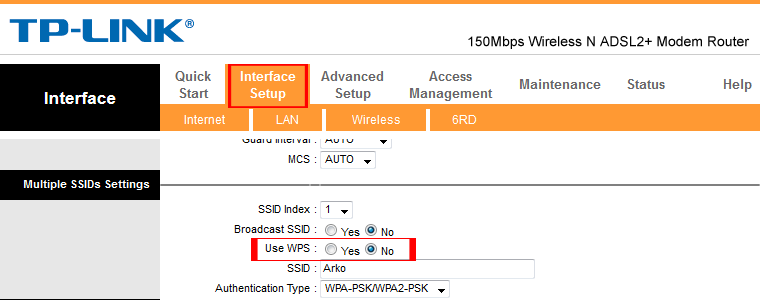
پیشنهاد ما این است اگر دکمه WPS بر روی مودم شما قرار دارد حتما آن را غیرفعال کنید و همچنین وارد تنظمیات مودم خود شوید و از بخش های موجود در قسمت Wi-Fi Protected Setup یا WPS حتما این قالبیت را Disable کنید.
گام هفتم: فیلتر کردن آدرس مک {آدرس فیزیکی منحصر به فرد هر دستگاه}
تمام دستگاه ها از جمله لپ تاپ ، کامپیوتر ، گوشی و یا تبلت برای اتصال به وای فای از یک آدرس منحصر به فرد به نام آدرس مک استفاده میکنند (این هیچ ربطی به مک اپل ندارد).
درست مانند هر کامپیوتر متصل به اینترنت که از یک IP منحصر به فرد استفاده میکند.
از این رو برای اضافه کردن یک لایه حفاظتی شما می توانید آدرس مک تمام دستگاه هایی که میخواهید به وای فای وصل شوند را در صفحه تنظیمات مودم خود وارد کنید.
به طوری که تنها دستگاههای مشخص شده بتوانند به شبکه وای فای شما متصل شوند.
فیلتر کردن آدرس های MAC دستگاه ها یک اقدام امنیتی بسیار خوب است.
چرا که هر دستگاه با آدرس منحصر به فرد اجازه ی اتصال به شبکه وایرلس را دارد.
همچنین هکر تنها با دانستن و جعل کردن آدرس مک دستگاه شما میتواند از وای فای شما استفاده کند.
برای اینکه بتوانید از اتصال هکر به شبکه وایفای خود جلوگیری کنید، میبایست آدرس مک هکر را فیلتر کنید.
حتما قبل از اینکار از مهاجم بودن آدرس مک فرد موردنظر اطمینان حاصل کنید.
برای مجاز کردن آدرس MAC میتوانید از این قسمت که در تصویر قابل مشاهده است استفاده کنید.
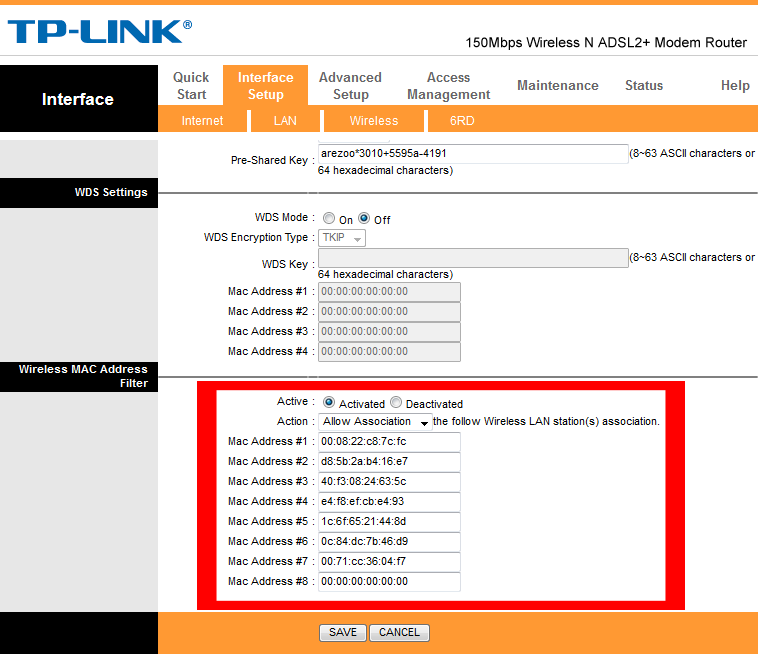
اگر میخواهید یک آدرس MAC را فیلتر کنید، ابتدا گزینه Allow Association را به Deny Association تغییر دهید.
سپس آدرس مک را وارد کنید و OK را بزنید.
گام هشتم: کاهش طیف سیگنال های بی سیم
اگر مودم شما طیف بالایی از سیگنال را منتشر میکند در حالی که شما در یک آپارتمان کوچک از وایفای استفاده میکنید پیشنهاد می کنیم دامنه سیگنال های بی سیم مودم خود را کاهش دهید.
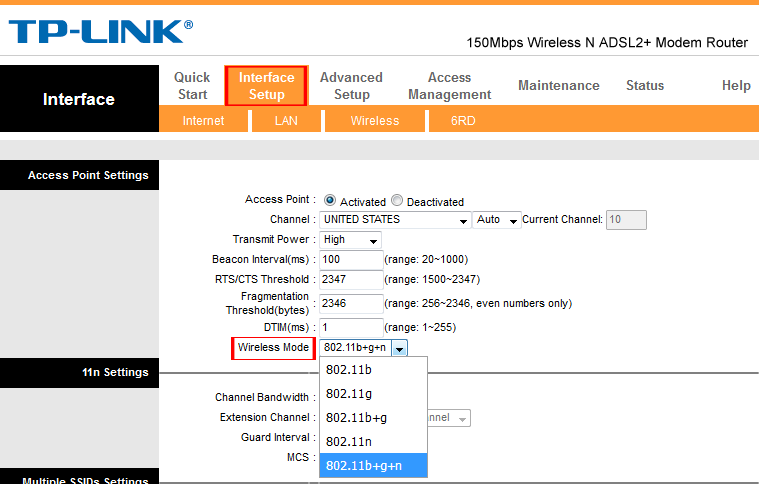
در حالت پیش فرض دامنه انتشار سیگنال های مودم بر روی ۸۰۲٫۱۱g قرار دارد که شما میتوانید آن را به ۰۲٫۱۱n و یا ۸۰۲٫۱۱b تغییر دهید.
همچنین میتوانید با قراردادن مودم زیر تخت و درون یک جعبه سیگنال دهی مودم خود را محدود کنید.
گام نهم: از یک رمز عبور قوی استفاده کنید
یکی از بهترین راه هایی که برای محافظت از شبکه وای فای توصیه می شود، استفاده از پروتکل WPA2 به همراه یک رمز عبور بسیار قوی است.
در این شرایط اگر کسی سعی داشته باشد به شبکه وای فای شما نفوذ کند، با دیدن ترکیبات عجیب و غریبی که برای رمز عبور برگزیده اید، مطمئناً از کار خود پیشمان خواهد شد.
گام دهم: غیر فعال کردن وای فای و بلوتوث هنگام خروج از خانه
هنگام خروج از خانه فراموش نکنید که وای فای گوشی و یا دستگاه خود را قطع کنید.
با اینکار علاوه بر حفظ باتری گوشی، حریم خصوصی شما نیز حفاظت خواهد شد.
تجربیات خود را در این زمینه با ما و دیگر کاربران سایت به اشتراک بگذارید.☺






